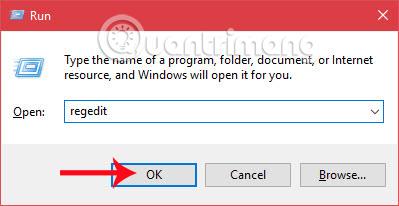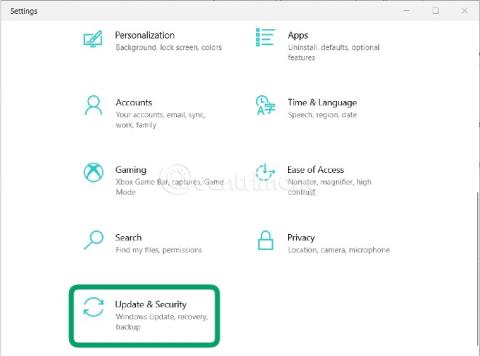Microsoft har lavet en kampagne kaldet Windows Insider Program. Dette er et registreringsprogram, hvis nogen ønsker at opleve preview-versionen, som vil blive opgraderet til den fulde og endelige version, når den udgives. Gennem dette program vil Microsoft modtage feedback, anmeldelser og forslag fra brugere til bedre at forbedre operativsystemet før lancering.
Men hvad hvis du ikke vil bruge Windows Insider-programmet? I artiklen nedenfor viser vi dig, hvordan du skjuler Windows Insider Program-funktionen på Windows 10.
Trin 1:
Skriv først Windows + R- tastkombinationen for at få vist vinduet Kør . Her vil vi skrive nøgleordet regedit og klikke på OK for at åbne vinduet Registreringseditor.

Trin 2:
I registreringseditorens vinduesgrænseflade følger vi følgende sti:
HKEY_LOCAL_MACHINE\SOFTWARE\Microsoft\WindowsSelfHost\UI\Visibility

Trin 3:
Du ser på grænsefladen til højre, højreklikker og vælger Ny og vælger derefter DWORD (32-bit) værdi .

Trin 4:
Vi fortsætter med at indtaste et navn til den nye nøgle, HideInsiderPage .

Trin 5:
Dernæst skal du dobbeltklikke på den nyoprettede nøgle HideInsiderPage og derefter ændre værdien i Værdidata fra 0 til 1 . Klik på OK for at gemme.
Trin 6:
Derefter går vi til Indstillinger og vælger Opdatering og sikkerhed , vi vil se Windows Insider Program-elementet er skjult og ikke vises i menuen til højre som vist nedenfor.
I tilfælde af at vi ønsker at vise Windows Insider-programmet igen , kan du også følge trinene ovenfor og ændre værdidataværdien for HideInsiderPage fra 1 til 0 .

Ovenfor er proceduren for at afinstallere Windows Insider-programmet på Windows 10, hvis du ikke ønsker at deltage i prøveversionstestprogrammet. Desuden kan vi også skjule eller vise Windows Insider-program, bare skift værdidataværdien for HideInsiderPage, og du er færdig.
Se følgende artikler for mere information:
- 7 måder og tilpasninger i artiklen vil hjælpe din Windows 10 "så hurtigt som vinden"
Ønsker dig succes!